Google Chromeで現在地を偽装する方法
公開: 2018-05-03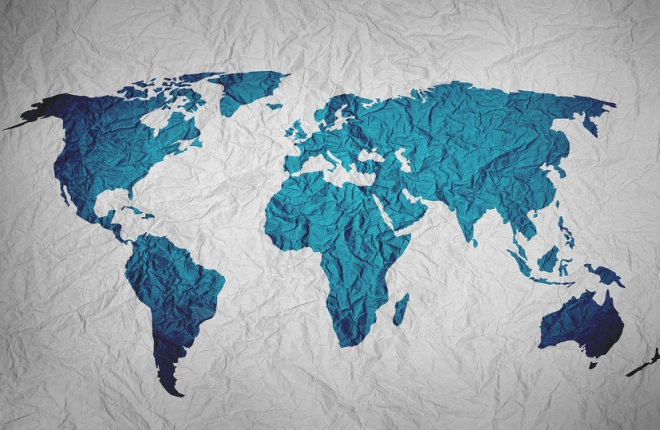
Google Chrome はいくつかの理由からあなたの位置情報を追跡します。 位置情報を共有すると、ブラウザがサイトから有益な情報を取得できるようになり、近くで必要なもの (食品配達など) を見つけやすくなります。 多くのビジネス サイトは、マーケティング目的、または特定の広告キャンペーンが世界の特定の地域から読者を集めているかどうかを確認するために、訪問者から位置データを収集します。
情報の需要の理由に関係なく、Google Chrome (他のブラウザーの中でも) は、それが実行されているコンピューター、タブレット、またはスマートフォンの地理位置情報を追跡します。
Chrome による位置情報の報告をブロックしたり、間違った位置情報を強制的に提供したりする理由も同様にさまざまです。 たとえば、特定のテレビや映画のコンテンツを表示するライセンスがある地域にあることを Web サイトに認識させたい場合があります。
Google ニュースの「ローカル ニュース」タブで、自分が住んでいる都市とは別の都市の記事を提供したい場合があります。 次のパリへの旅行のために、Google マップから大量のナビゲーションルートを印刷したいだけで、頻繁に位置情報をリセットする必要はないかもしれません。
Chrome で別の場所を設定したい理由が何であれ、その方法はたくさんあります。 この記事では、Google Chrome で現在地を偽装する方法を説明します。 しかしその前に、そもそも Chrome がどのようにしてユーザーの現在地を把握するのかを学びましょう。
Chrome はどのようにして現在地を知るのでしょうか?
クイックリンク
Chrome (またはコンピュータやスマートフォン上のその他のプログラム) があなたの位置を特定する方法はいくつかあります。 Chrome はスマートフォン、タブレット、パソコン上で動作するため、この情報はこれら 3 つの基本プラットフォームすべてに当てはまります。
GPS

最新のすべてのスマートフォンとほとんどのタブレットには、地球を周回する全地球測位システム (GPS) 衛星のネットワークとインターフェースできるハードウェアが組み込まれています。 2020 年 2 月の時点で、GPS コンステレーションには 31 個の運用衛星があり、1 日に 2 回地球の周りを周回しています。 これらの衛星にはそれぞれ強力な無線送信機と時計が搭載されており、衛星の現在時刻を下の惑星に継続的に送信します。
GPS 受信機は、スマートフォン、タブレット、さらにはラップトップやデスクトップ PC の一部でもあり、受信機に適度に近い地球上を現在周回している複数の GPS 衛星から信号を受信します。 次に、受信機はすべての衛星からの相対的な強度とタイムスタンプを計算し、それが地球の表面上のどこにあるのかを推定します。
このシステムは 1 フィートに近い精度が可能ですが、より現実的には、スマートフォンに搭載されているような消費者レベルの GPS は、「実際の」位置から約 10 ~ 20 フィート以内の位置を提供します。 Chrome は、スマートフォンやタブレット上の他のプログラムと同様に、この GPS 位置情報にアクセスし、それを使用して位置情報をプロットします。
Wi-Fi

すべてのワイヤレス ネットワーク アクセス ポイントまたはルーターは、基本サービス セット識別子(BSSID) と呼ばれるものをブロードキャストします。これは、ネットワーク内でのルーターまたはアクセス ポイントの ID を示す識別トークンです。 BSSID 自体には位置情報は含まれません。 ルーターは、それが物理世界のどこにあるかを知りません。 知っているのは自分自身の IP アドレスだけです。
では、どうすれば BSSID の場所を知ることができるのでしょうか? BSSID 情報は公開されているため、スマートフォンを持っている人がルーターにアクセスするたびに、接続時のスマートフォンの GPS 位置とスマートフォンが通信した BSSID を関連付けるためのエントリが Google データベースに作成されます。
時間の経過とともに、BSSID と地理位置情報の相関関係に関する大規模なデータベースが構築されてきました。 完璧ではありませんが、Chrome がルーターに接続されている場合、そのルーターの BSSID を使用して、HTML5 Geolocation API を使用して自身の物理的な位置を非常に迅速かつ簡単に検索できます。
IPアドレス

他のすべてが失敗した場合でも、Google Chrome はコンピュータの IP アドレスにアクセスできます。 IP アドレスまたはインターネット プロトコル アドレスは、コンピュータ ネットワーク上のすべてのデバイスに割り当てられる数値ラベルです。 簡単に言えば、郵便番号に似ていますが、長い 2 進数が含まれます。
IP アドレスは、インターネットのアーキテクチャ内のユーザーの位置に関しては正確ですが、そのアーキテクチャは地理的エリアと大まかに接続されているだけです。 ただし、インターネット サービス プロバイダーは、IP アドレス範囲と国内の特定の地域との間に大まかな相関関係を作成します。 言い換えれば、コンピュータの物理的な位置を要求する ISP への自動クエリは、通常、完璧ではないにしても、何もしないよりはかなり良い結果を返します。 米国では、IP アドレスから生成された位置は、現在どの州にいるのかについて正確であり、おそらくどの都市についても正確です。
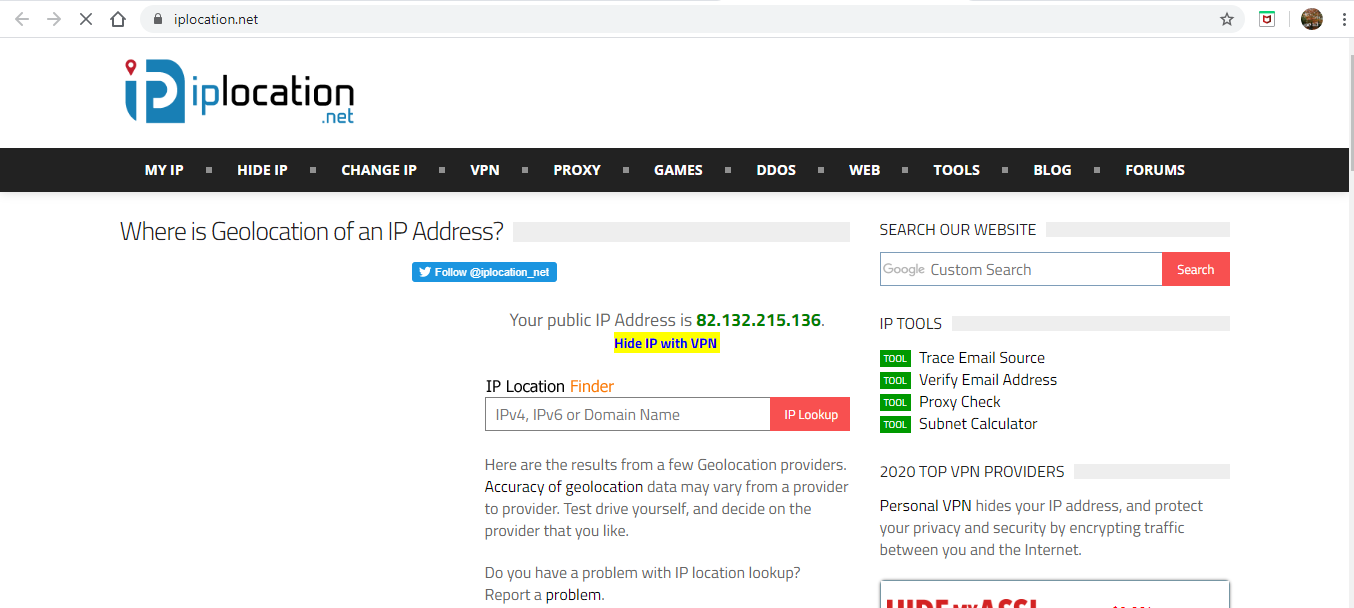
IP ロケーション ファインダーにアクセスして IP アドレスを入力することで、これを自分でテストできます。 使用しているコンピューターまたはデバイスの種類に応じて、このページには、WiFi 接続または GPS データに基づいて位置情報が表示されます。
これらの位置情報メソッドを偽装するにはどうすればよいでしょうか?
Chrome がユーザーの現在地をどのように認識するかがわかったところで、ユーザーが別の場所にいると Chrome に思わせるにはどうすればよいでしょうか?
GPS へのアクセスを遮断する
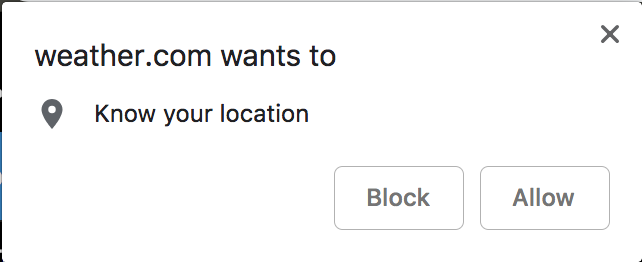
現在地を偽装する方法の 1 つは、スマートフォンやタブレットの GPS 機能をオフにして、Chrome が情報にアクセスできないようにすることです。 Chrome で Web サイトにアクセスし、ブラウザに「1234567.com があなたの位置情報を知りたがっています」またはその旨の文言が表示された場合、それは HTML 5 Geolocation API が使用されているということです。
このポップアップで毎回「ブロック」をクリックするのは面倒かもしれません。 Google Chrome で位置情報の共有をオフにし、このポップアップを永久にブロックするには、次の手順に従います。
- ツールバーの右側にあるメニュー アイコンをクリックします。 縦に3つ並んだ点です。
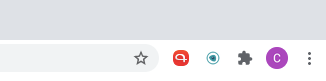
- ドロップダウンから[設定]をクリックします。
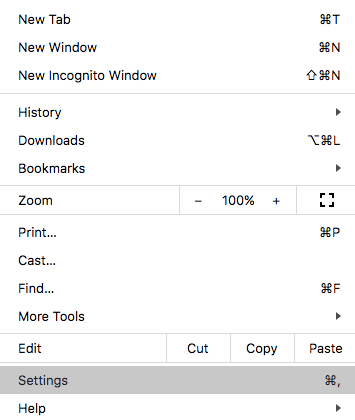
- [プライバシーとセキュリティ]まで下にスクロールし、 [サイト設定]をクリックします。
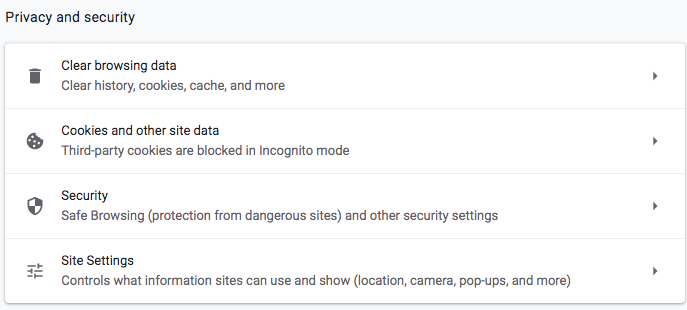
- 「場所」をクリックします。
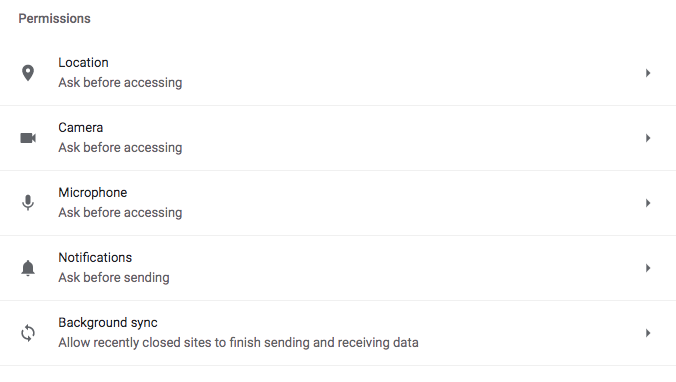
- 「アクセスする前に確認する」ボタンをオンに切り替えます。
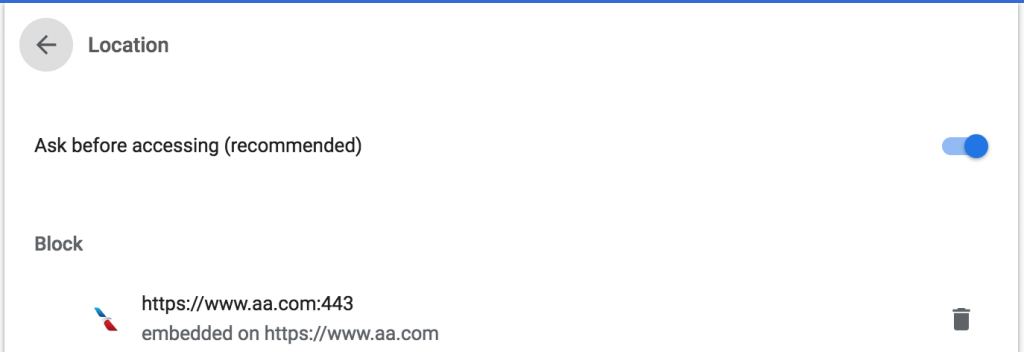
- 特定のサイトによる現在地へのアクセスを禁止したい場合は、Web サイトの横にある [ゴミ箱] アイコンをクリックします。
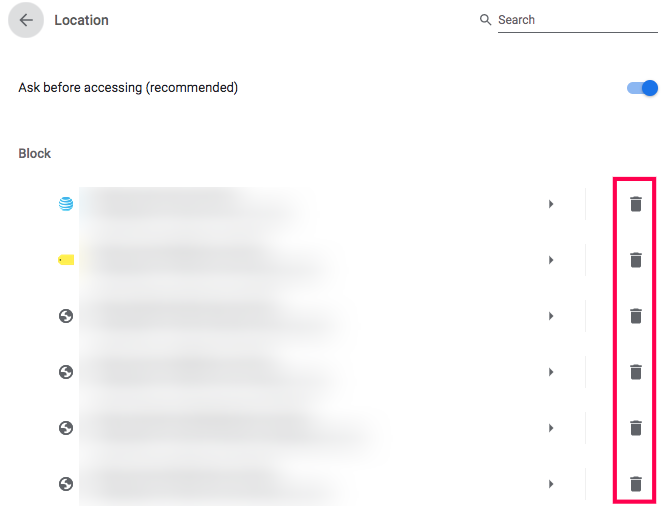
これで、ウェブサイトはあなたの位置情報にアクセスできなくなります。 ただし、モバイルを使用している場合、Chrome はデフォルトで IP アドレスにアクセスできます。 自分の IP アドレスが自分の位置を特定するために使用されることについては、選択の余地はありません。 ただし、GPS データの場合は、アプリのアクセスを拒否するか、GPS を完全にオフのままにすることができます。

ブラウザーがあなたの位置情報を認識することが重要かどうかわからない場合は、ここをクリックして、デバイスがあなたの位置をどの程度追跡できるかを確認してください。 アプリが位置データにアクセスできるようにすると、画面中央の地図に自分の位置が表示されます。
ブラウザ内で位置情報を偽装する
Web サイトがあなたの位置情報を認識できないようにするもう 1 つのオプションは、位置情報を偽装することです。 Chrome で位置情報を偽装しても、米国外から Hulu にアクセスすることはできませんが、通常は見ることができない地域のニュースや静的なウェブ コンテンツを見ることができるようになります。 地理的にロックされた Web サイトにアクセスしたい場合は、以下で説明する VPN 方法を使用する必要があります。
ブラウザ自体で位置情報を偽装することも、VPN を使用することもできます。 Chrome での偽装は一時的なものであり、新しいブラウザ セッションを開くたびにこれを行う必要があります。 しかし、それは仕事を終わらせます。 Google Chrome デスクトップで現在地を偽装する。
- この Web サイトにアクセスし、ランダムな座標セットをコピーします。 赤いアイコンを任意の場所にドラッグすると、その上のボックスに緯度と経度が表示されます。
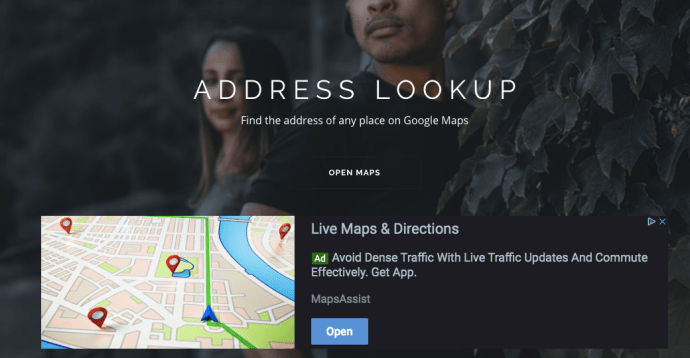
- デバイスで Google Chrome を開きます。
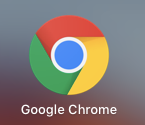
- PC では Alt + Shift + I を押すか、Mac では CMD + Option + I を押して開発者ツールにアクセスします。
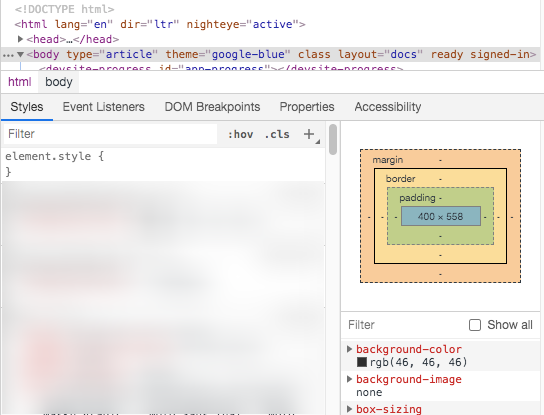
- ペインの右上にある 3 点メニューを選択します。

- [その他のツールとセンサー]を選択します。
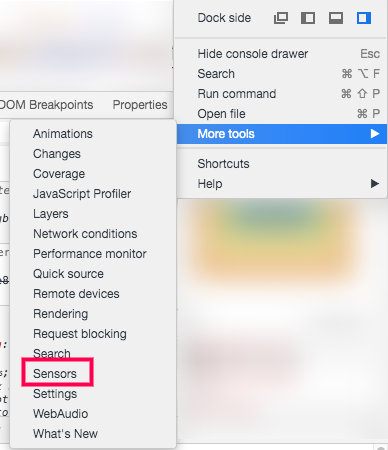
- 地理位置情報を[その他]に変更します。

- 先ほどコピーした緯度と経度の座標を[地理位置情報]の下のボックスに追加します。
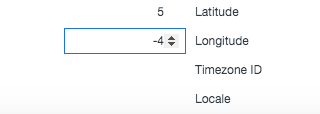
- Webページをリロードします。
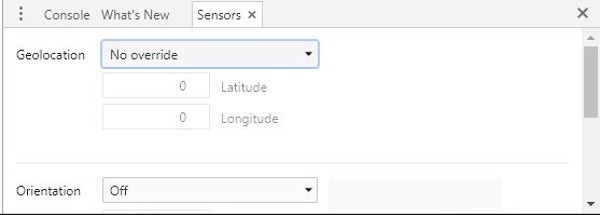
Google マップを開いて設定をテストできます。 自宅や最後に確認された場所を表示するのではなく、設定した座標によってマークされた位置を照準にする必要があります。 これを永久に修正することはできないため、新しいブラウザ セッションを開くたびに上記の手順を実行する必要があります。 それ以外の場合は、魔法のように機能します。
Google Chrome で位置情報を偽装するのは簡単で、オンラインで行うほとんどのことに使用できます。 Firefox、Opera、その他の主要なブラウザを使用する場合も、同じ原理を使用できます。 メニューの構文は少し異なる場合がありますが、理解できるはずです。
Chrome 拡張機能を使用して位置情報を偽装する
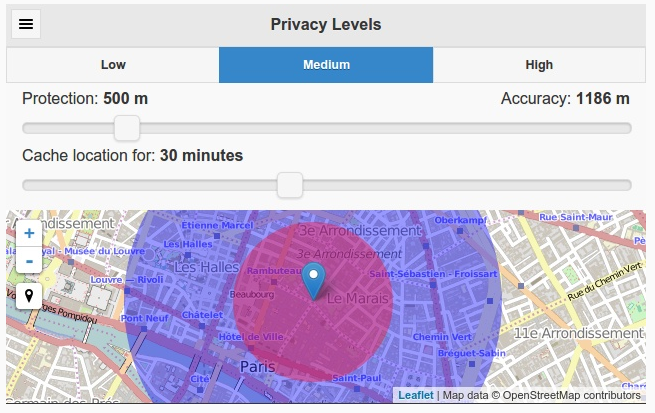
一日中手動で現在地を変更することはできますが、それを行うためのブラウザ拡張機能があればもっと簡単だと思いませんか? Location Guard は無料の Chrome 拡張機能で、Chrome 内の位置情報に「ノイズ」を追加してプライバシーを保護します。 Location Guard を使用すると、実際の位置情報に一定量の「ノイズ」を追加することで、「十分に優れた」地理位置情報の利点を得ることができます (たとえば、地元のニュースや州の適切な地域の天気を取得するなど)。 このオフセットは、実際の位置は検出できず、大まかな地域のみが検出されることを意味します。
Location Guard では、3 つのプライバシー レベルのいずれかを設定でき、レベルが高くなると、現在地の「傾斜」が増加します。 Web サイトごとに設定を構成して、ニュースリーダーが最も正確でない情報を取得する一方で、出会い系アプリが非常に正確な情報を取得できるようにすることができます。 固定の架空の場所を設定することもできます。
VPN を使用して位置情報を偽装する
現在地を偽装する最善の方法は、VPN を使用することです。 これは永続的なソリューションであるだけでなく、すべての Web トラフィックを暗号化し、政府や ISP の監視を防ぐという追加の利点もあります。 優れた VPN サービスは数多くありますが、私たちのお気に入りは引き続き ExpressVPN です。ExpressVPN は、今日の市場で最高かつ最もプレミアムな VPN の 1 つです。 ExpressVPN を使用すると、Chrome 内で位置情報を変更したり偽装したりできるだけでなく、強固なサポート チーム、ほぼすべてのプラットフォームのアプリケーションとデバイスのサポート、そしてこれまでの VPN の中で最高の Netflix リージョン ブレークを実現します。 、優れたVPNへの投資を検討している人にとって、これは明らかな選択です。
VPN では、GPS スプーフィング アプリのように正確な位置を指定することはできませんが、新しい IP アドレスを割り当てることで、都市や国の一般的な位置を簡単に変更できます。 友達をだまして自分がすぐ隣にいると思わせようとする人にとっては、これは最良のツールではないかもしれませんが、VPN を使用して、コンテンツの地域ブロックや、ブラウザ内の新しい場所を必要とするその他のトリックを回避しようとしている人にとっては、完璧です。
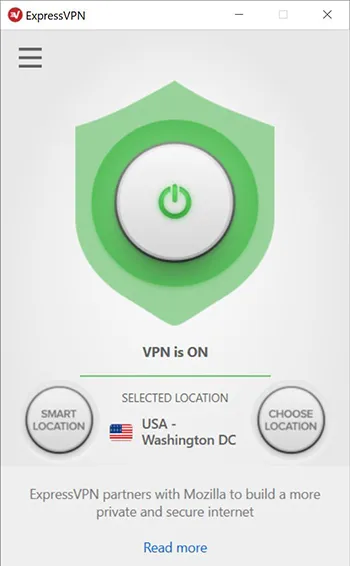
上で説明したように、ExpressVPN を推奨する理由はいくつかあります。 市場に出ている唯一の VPN ではありませんが、サーバー数 (160 か所に 3,000 台を超えるサーバー) に加えて、主要なプラットフォームすべてに対応するアプリがあるため、VPN の選択肢としては明らかです。 IP アドレスをこれら 160 の場所のいずれかに自動的に変換できるのは簡単です。 一度接続すると、あなたがそこにいないことを認識できないサービスは事実上ありません。 その中には、IP アドレスを偽装するユーザーが地域外のコンテンツにアクセスできないようにするために熱心に取り組んでいることで有名なプラットフォームである Netflix も含まれます。 ExpressVPN を使用したテスト (詳細については、こちらをご覧ください) では、カナダや英国などの地域から Netflix に接続して、通常は視聴できない映画をストリーミングすることに問題はありませんでした。
ほとんどの VPN と同様、ExpressVPN は閲覧データを保護するためにさまざまなプラットフォームをサポートしています。 2019 年、私たちは 1 デバイスの世界ではありません。ExpressVPN は、使用しているデバイスに関係なく確実にカバーされます。 iOS と Android には、それぞれ App Store と Play ストアに専用アプリが存在します。 これにより、インターネットを保護する必要があるときはいつでも、携帯電話で VPN をアクティブ化できます。 通常のデスクトップ アプリが Windows、Mac、Linux をサポートしているため、日常のコンピューティングにどのプラットフォームを使用しているかに関係なく、オプションとして利用できます。
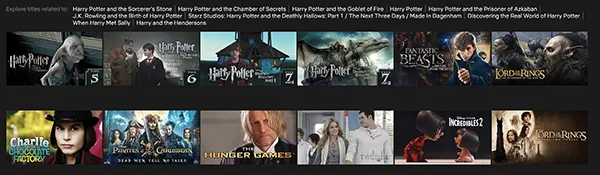
デバイスのサポートはこれで終わりではありません。 ブラウジング中にコンピューターとスマートフォンを保護した後、おそらくこれまでに確認された中で最も多くの他のプラットフォームにExpressVPNをインストールすることもできます。 Express は、Amazon の Fire Stick および Fire Tablet、Google の Chrome OS、Chrome、Firefox、Safari の拡張機能用のアプリを提供しています。 PlayStation、Xbox、Apple TV、または Nintendo Switch で VPN を立ち上げて実行するためのチュートリアルもあります。 スマート ストリーミング デバイスで VPN を使用できることは、すべての VPN がサポートしているわけではないため、アプリがこれらのプラットフォームでユーザーにサポートを提供するのは素晴らしいことです。
おそらくExpressVPNを使用する最大の理由はサポートチームです。 ExpressVPN は、ライブチャットと電子メールの両方を通じて顧客に年中無休のサポートを提供します。 これは、時間を問わずインターネットの問題を解決できる必要があることを意味します。 ExpressVPN を思い切って利用する準備ができている場合は、ここで料金を確認してください。 30 日間の返金保証が付いているので、オンラインで位置情報を偽装するのに最適な VPN を今すぐチェックしない理由はありません。
Google Chrome で現在地を偽装する他の方法を知っていますか? もしそうなら、以下でそれについて教えてください!
